ChamSys MagicQ Software Quick Start Benutzerhandbuch
Seite 43
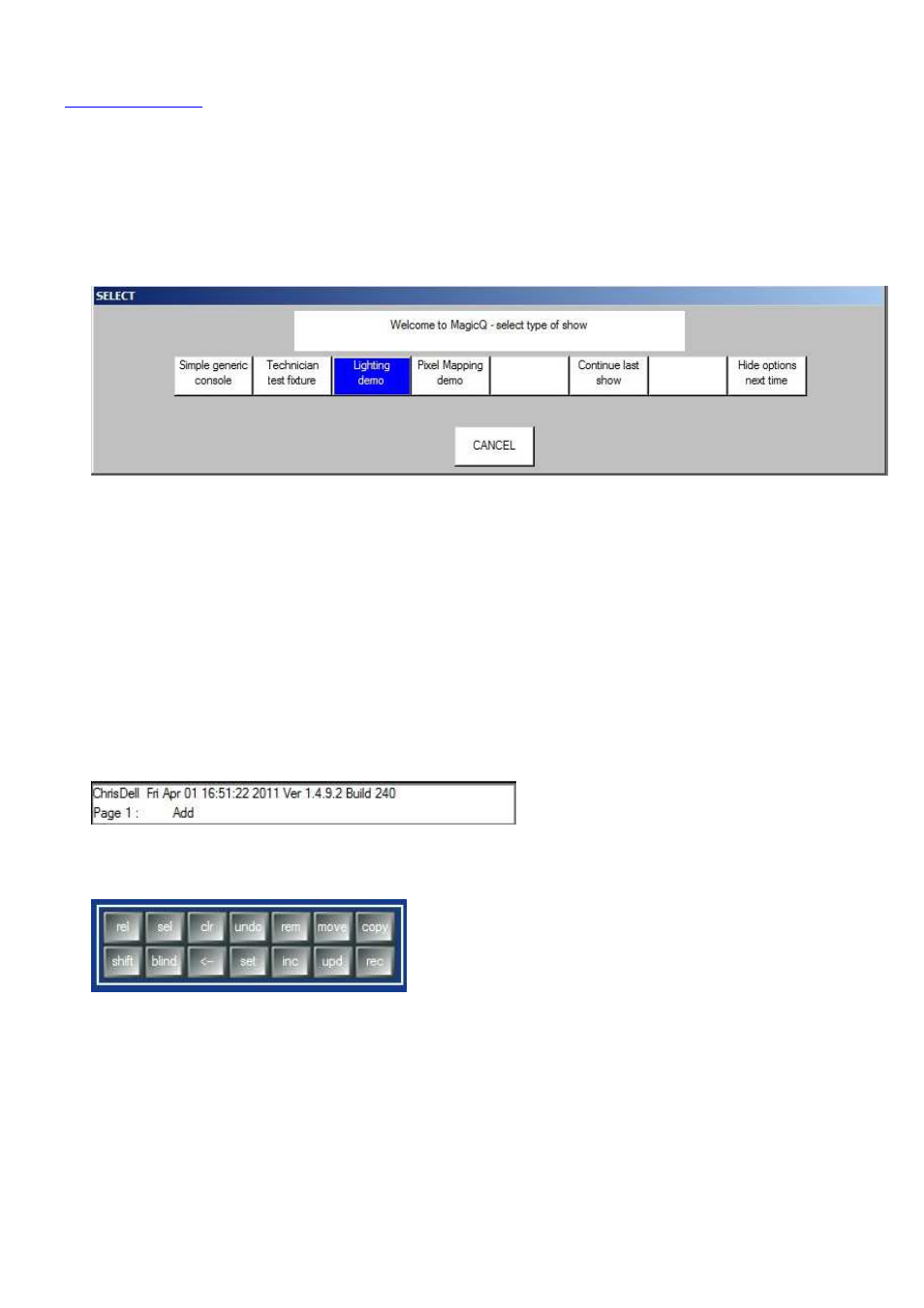
www.chamsys.co.uk
MagicQ Software Kurzanleitung
43 of 44
Lektion 6 : Speichern eines Cues und eines Cue Stacks
Diese Lektion zeigt, wie Cues und Cue Stacks (eine Sequenz verschiedener Cues) gespeichert werden.
•
Starten Sie die MagicQ-Software. Das “Welcome to MagicQ”-Fenster sollte erscheinen. Wählen Sie “Lighting
Demo”.
•
Sollte das “Welcome to MagicQ”-Fenster nicht erscheinen, drücken Sie die SETUP-Taste (im oberen rechten
Fensterblock). Nun drücken Sie den oberen Softbutton “View Settings”, anschließend “Load Show” und bestätigen
Sie mit “Yes“. Wählen Sie “Capture.shw”.
•
Zunächst erstellen wir ein einfaches Lichtbild im Programmer. Drücken Sie Layout 1 um das Group-, Position-,
Colour- und Beam-Fenster aufzurufen.
•
Wählen Sie “All Mac250” im Group-Fenster.
•
Im Colour-Fenster klicken Sie auf “Yellow”, im Position-Fenster auf “Down”.
•
Um einen neuen Cue speichern zu können, müssen wir zunächst eine Playback-Seite mit freien Playbacks finden.
Wechseln Sie mit den PageUp / PageDown-Tasten auf Seite 3. Die aktuelle Seitennummer findet sich im
Statusfenster links neben der Uhrzeitanzeige.
•
Um einen Cue zu speichern, drücken Sie die REC-Taste (bei den Action-Tasten auf der rechten Seite) gefolgt von
der „S“-Taste über dem ersten Playback (PB1).
•
MagicQ speichert nun den Cue auf dem Playback 1. Da es sich zuvor um ein leeres Playback handelte, hat MagicQ
automatisch einen neuen Cue Stack mit einem einzigen Cue darauf angelegt. Dem Cue selbst wurde die ID 1.00
innerhalb des Cue Stacks zugewiesen.